IMPORTAR OS DADOS DOS DADOS DO ARQUIVO CSV PARA O SISTEMA COMERCIAL MAIS o aplicativo pc
- Exportar dados do sistema de contabilidade QUICK BOOKS para arquivos do Excel
Você pode importar os seguintes dados- clientes
- Fornecedores
- Inventário
- Contas
- Salve todos os seus arquivos do Excel em formato CSV
- Importar os dados dos arquivos CSV para o sistema BUSINESS SYSTEM PLUS
- Especifique quais campos em seu arquivo correspondem aos dados no sistema BUSINESS SYSTEM PLUS: selecione os campos apropriados na caixa de combinação no formulário Importar.
Se você selecionar um campo vazio, os dados específicos do arquivo CSV não serão importados.
Nota: Algumas entradas no sistema (por exemplo, nome do cliente) são obrigatórias, essas entradas devem ser selecionadas. Caso contrário, o sistema solicitará que o campo seja obrigatório.
Nota: O sistema permite ao usuário pré-selecionar ou redefinir todos os campos (e depois selecioná-los um por um), pressionando o botão "Assinalar" na parte inferior do formulário de importação. - Se você não encontrar a entrada apropriada, no caso de estoque ou clientes (fornecedores), poderá criar uma nova tabela em nosso sistema e importar os dados para ela.
Selecione "Criar nova entrada" ao lado do rótulo apropriado e pressione "RESET"; a nova tabela para "Dados adicionais" será criada. Os dados do arquivo CSV serão importados para a tabela existente e a tabela "Dados adicionais".
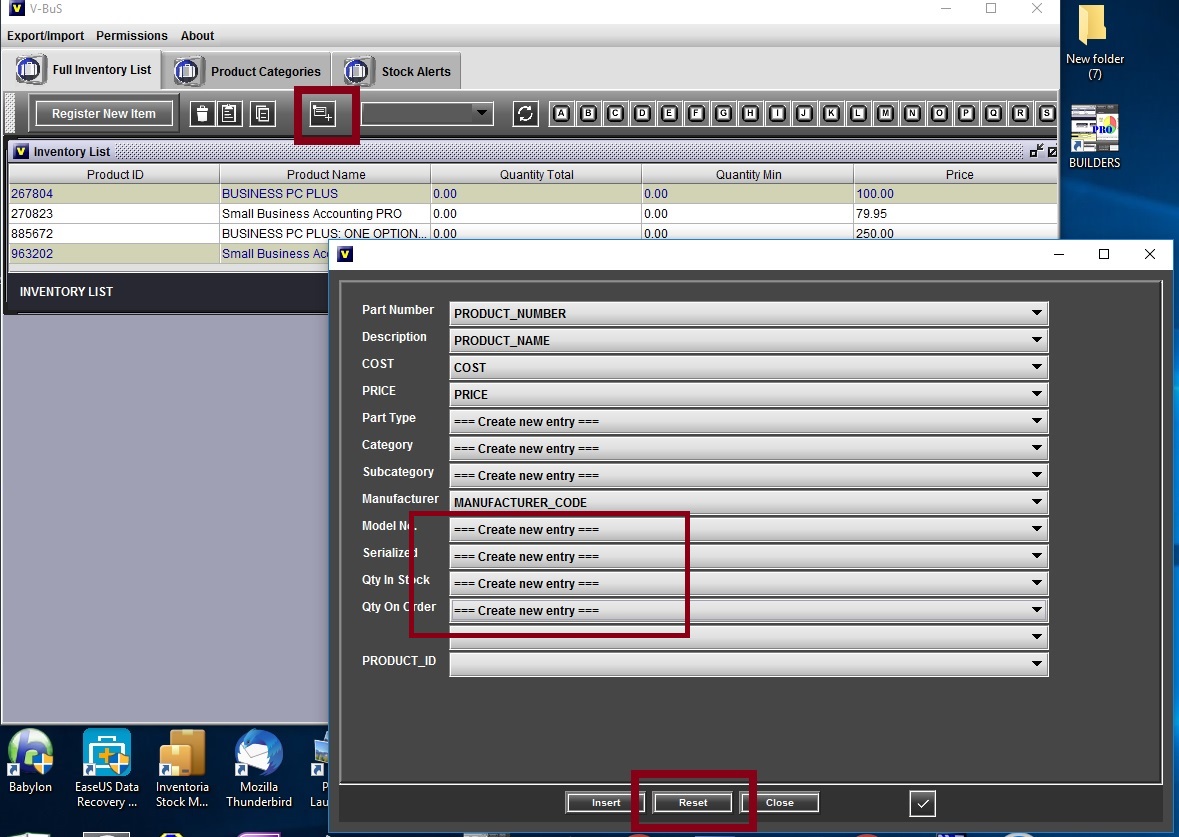
-
Nota: Para criar faturas, é necessário especificar os preços do produto. Caso seus dados contenham apenas o custo padrão, você poderá especificar os preços com base nos custos dos produtos quando os dados já estiverem importados para o sistema
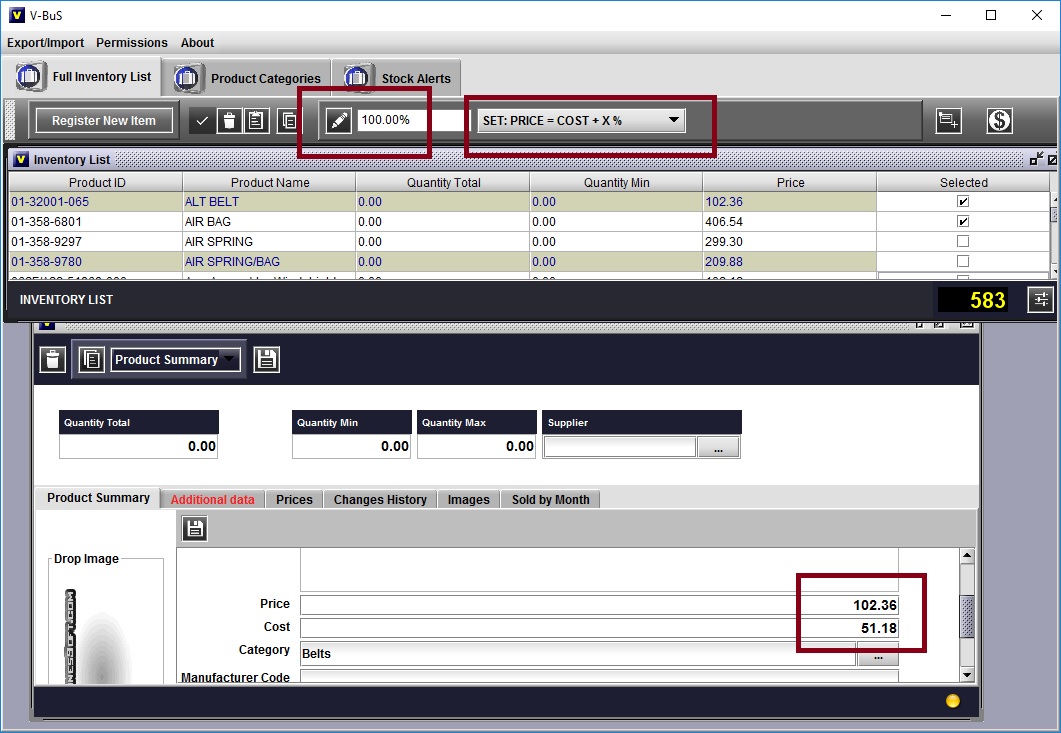
Você também pode especificar vários preços para cada produto para uso posterior nas faturas
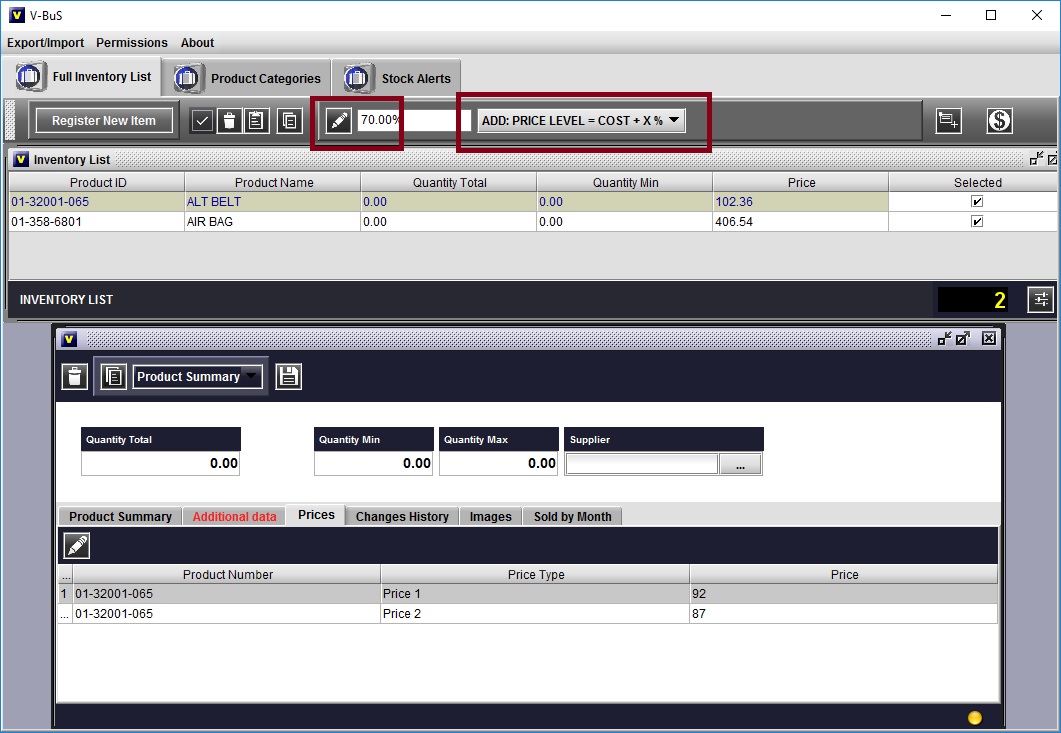
Por fim, você precisará especificar que o custo, que será usado como preço de compra, inclui o imposto sobre bens e serviços (se houver). Você também pode fazer isso quando os dados já estiverem importados para o sistema
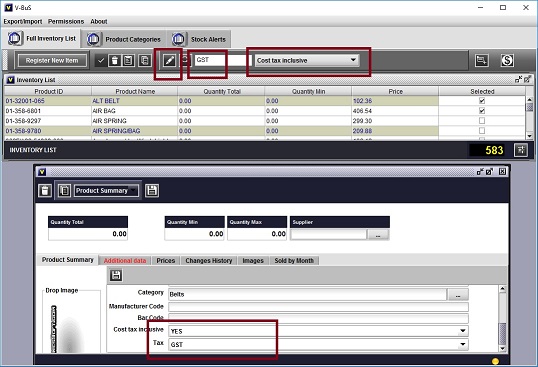
Nota Se você pressionar "INSERT", os dados serão inseridos apenas nas tabelas existentes. A tabela "Dados adicionais" não será criada.
- No caso de clientes (fornecedores), você pode criar registros nas tabelas de clientes e contatos.
Isso pode ser útil se você quiser ter uma lista separada para enviar vários emails automaticamente para seus clientes ou fornecedores.
Nesse caso, você precisa marcar "Replicar dados e criar uma entrada correspondente na lista de contatos" no formulário de importação ao importar clientes ou fornecedores.
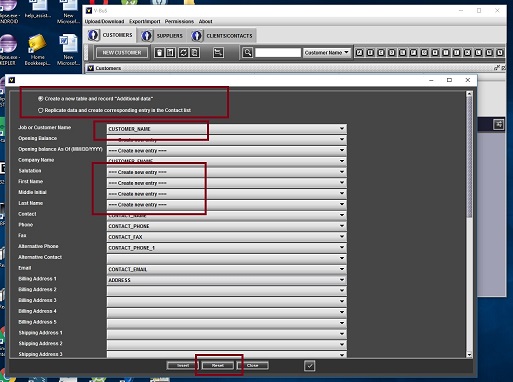
- Especifique quais campos em seu arquivo correspondem aos dados no sistema BUSINESS SYSTEM PLUS: selecione os campos apropriados na caixa de combinação no formulário Importar.
- Além dos dados acima, você pode importar muitos outros tipos de dados, por exemplo, a lista de vendas importadas da sua conta de comerciante ou site do PayPal.
O processo é semelhante.
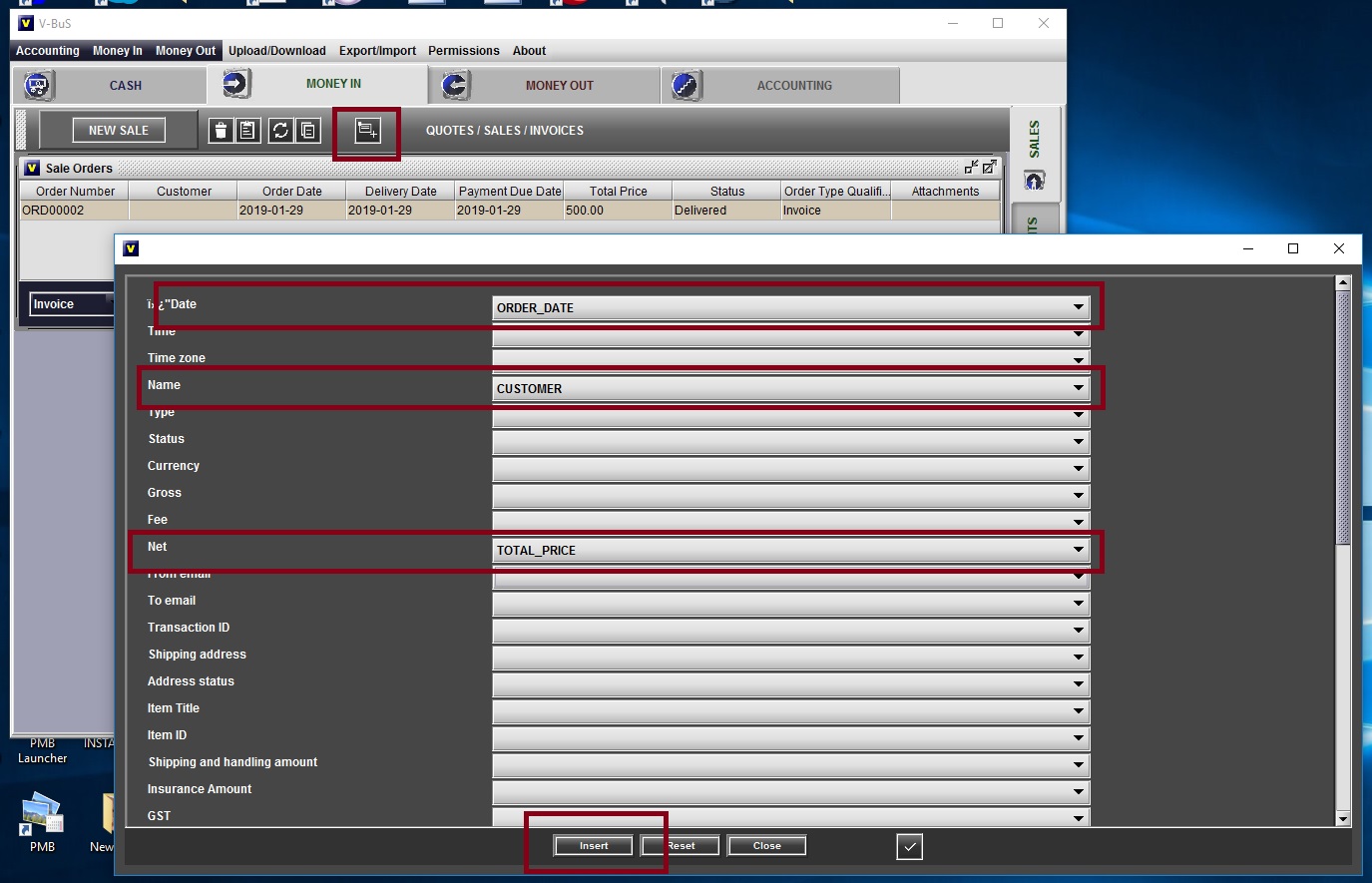
Nota: No caso de importação de vendas, é necessário selecionar ORDER_DATE, TOTAL_PRICE e CUSTOMER, que são especificados como campos obrigatórios no sistema e devem ser mapeados para as entradas no arquivo CSV.
O sistema insere os dados de vendas, cria todas as transações apropriadas no Razão e modifica os saldos das contas. Portanto, se você importar várias centenas de registros de venda, o procedimento poderá ser relativamente lento. Nota: No caso de importação de contas, é necessário selecionar e mapear CLASSIFICAÇÃO para o tipo de conta (que é um cartão de crédito, conta bancária, ativo de longo prazo etc.);
O campo BANK ACC NO / CARTÃO DE CRÉDITO NO. no arquivo CSV deve ser mapeado para a entrada ACCOUNT_LINKRD no sistema
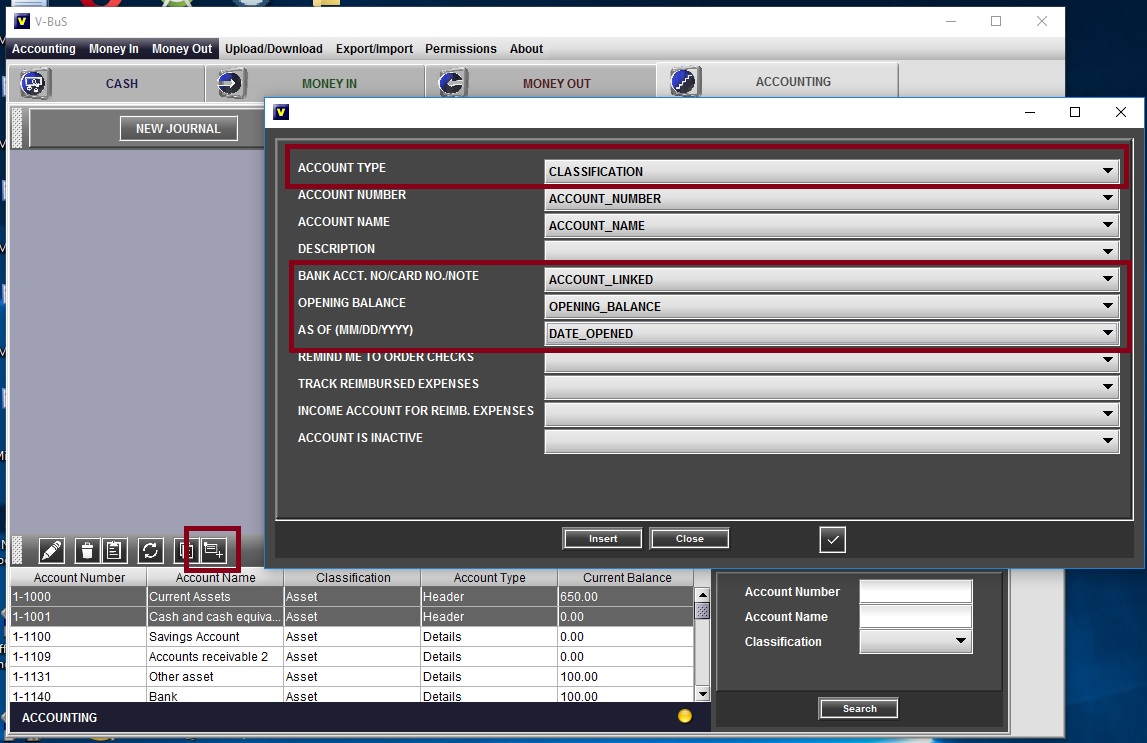
Isso dará ao sistema uma instrução para criar um registro especial da conta bancária com o número da conta fornecido, para o qual você pode depositar e sacar.
Quando os dados são importados: todos os seus clientes, fornecedores e itens de estoque inseridos no sistema, os saldos da conta definidos, você pode começar a usar o sistema nos seus negócios. Crie e envie cotações e faturas aos seus clientes, registre pedidos, controle os valores de estoque etc.
<